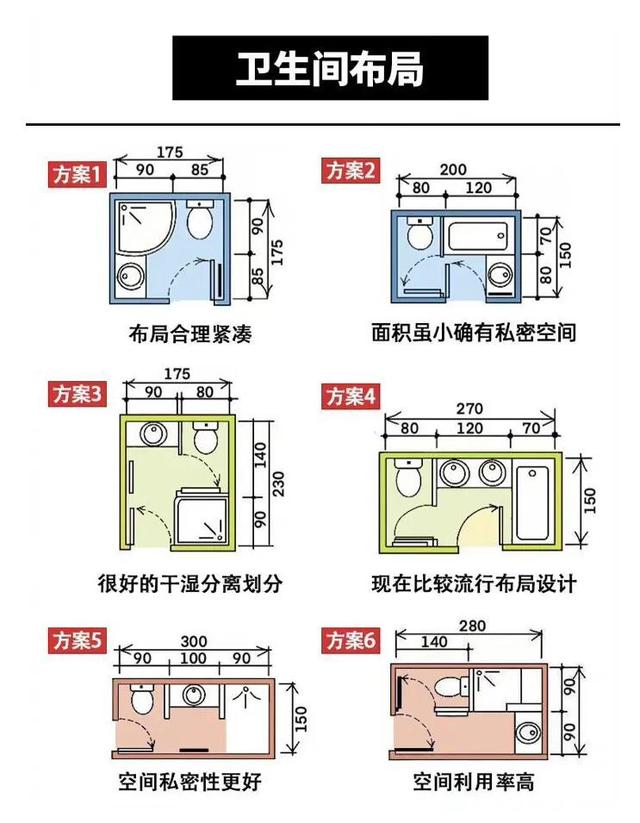surface 使用介绍(Surface3长测五全能苏菲的全能板操作)

【PConline 单机长测】Surface 3的最大改变就是采用了X86平台,首次在Surface Pro系列外带来了全功能的Windows。而此前RT版是饱受争议的,虽然把Windows Modern界面的操作逻辑完美带到了平板上,但是糟糕的软件兼容性断送了Windows RT。但Surface 3则补全了RT版Surface的短板,今天我们一起来Surface 3的苏菲板操作。
Windows的手势操作不比iPad的手势操作,但胜在简单易操作,实现起来方便,Windows的平板逻辑和功能都是比较符合用户习惯的,后期熟悉了会有很强的粘性,用一段时间的Windows平板就会习惯上这些操作,换用其他系统的平板,还会顺手做出一些Windows平板专用的手势操作。

Windows的基本手势可以分为四种,这些是最简单也是最实用的,分别是上下左右划。虽然简单,但是确实效率实用。我们先来看右划操作,同时这也是Windows系统的精髓操作,从左侧边缘划入屏幕,即可进行多任务切换,整个过程行云流水。切换中如果拖住划出的任务在屏幕一边稍有停留即可出现分屏界面,同屏最多支持两个任务,中间的间隔线可以拖动调整分屏大小。最后,右划划出的任务如果立刻拖动到左侧边缘,系统左侧会弹出来多任务栏,可以方便的切换至想要的后台应用。

虽然多任务栏程序显示数量有限制,但多任务栏以外的任务实际仍在后台,在Windows 10中多任务界面则变成了全屏的任务视图,显示的更全面详细。Windows 10多窗口功能上没大变化,但却支持任意两个程序包括两个桌面程序,对桌面程序的处理有些偏向于Modern化,统一化。

Windows的手势操作最精华的部分就是右划手势操作,多任务切换非常流畅,一旦习惯了,在平时操作时会无比顺畅。对应的左划操作相对简单,从平板右侧边缘左划会唤出Charm菜单栏,可以使用搜索、设置和分享选项,点击设置会进入应用的详细设置,微软规划了统一的设置入口,但是厂商显然并不真这么开发,除了自带的程序严格遵守微软的设计,其他厂商的应用都略为随意,左划手势较为鸡肋,更多是用在搜索、共享和快捷设置,而且在Windows 10中Charm栏遭到了抛弃。

剩余的两个手势都较为简单,在应用中从底部边缘上划会唤出上下快捷菜单,这里内容主要分应用,不同的厂商开发的应用会有一些不同的内容,但基本都是常用操作、快捷入口和快捷设置。
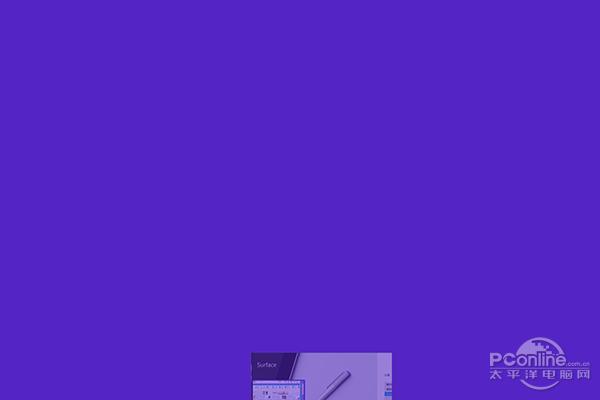
从顶部向下划动实现的功能非常单一,没有额外的设计,就是单纯的关闭程序。在Windows 10中桌面程序也可以以现在Modern程序的样子全屏运行,也可以使用下滑关闭的手势操作,整体体验更为统一,在平板上操作体验也更为便捷。目前的Windows 8.1只支持关闭Modern程序,而关闭桌面并不能对其中运行的应用造成影响。
长测五总结:
在PC平台上Modern界面的操作是一种尝鲜事物,很多时候触屏上的手势操作在无触屏的Windows上更像是一种累赘。在Windows 8.1上微软的Modern界面针对鼠标键盘做出了优化,但仍然不能完美兼容鼠标键盘,但在未来的Windows 10上会有极大的改进。而Surface 3在7月29日Windows 10发布后,一年内可以免费升级,届时整个平板体验会有更强大的提升,体验会更顺畅更值得选择。
,免责声明:本文仅代表文章作者的个人观点,与本站无关。其原创性、真实性以及文中陈述文字和内容未经本站证实,对本文以及其中全部或者部分内容文字的真实性、完整性和原创性本站不作任何保证或承诺,请读者仅作参考,并自行核实相关内容。文章投诉邮箱:anhduc.ph@yahoo.com